HL-6180DWT
FAQ et Diagnostic |
Réimprimer le dernier travail d'impression. (Pour Windows utilisateur seulement)
Vous pouvez réimprimer le dernier document sans devoir envoyer à nouveau les données depuis votre ordinateur.
Veuillez suivre les étapes ci-dessous:
- La fonction Réimpression n'est pas disponible lorsque Secure Function Lock 2.0 est activé.
- Si la machine n'a pas suffisament de mémoire, elle n'imprimera pas le document.
- Si vous attendez 30 secondes pour continuer avec les opérations sur le panneau de contrôle, l'écran LCD quitte les paramètres reprint automatiquement.
- Pour plus d'information sur les paramètres dans le pilote, Référez-vous aux instructions "Changez les paramètres du pilote d'imprimante (Pour Windows)".
- Après avoir éteint la machine, le dernier job d'impression sera effacé.
ETAPE 1: Modifier les paramètres Réimpression
NOTE: Les écrans peuvent différer suivant le système d'exploitation que vous utilisez.
- Ouvrez le dialogue "Préférences d'impression".
Référez-vous aux instructions "Changez les paramètres du pilote d'imprimante (Pour Windows)".
- Cliquez l'onglet Avancé et cliquez Autres options d'impression....
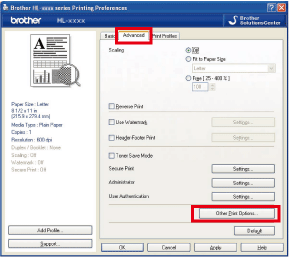
- Choisissez Utiliser Réimpression et côchez la case Utiliser Réimpression.
- Cliquez OK.
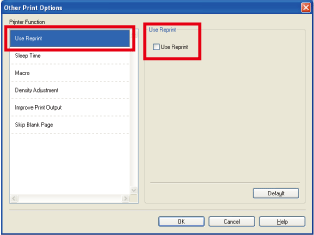
- Imprimer le document comme d'habitude.
ETAPE 2: Utiliser la fonction Réimpression
Après avoir imprimé le travail, vous pouvez réimprimer le dernier travail de la façon suivante:
- Assurez-vous que la fonction Réimpression soit réglée sur On en utilisant les touches du panneau de contrôle pour entrer dans le menu Paramètre générale.
- Pressez Go pendant environs 4 secondes et relachez-la.
- Assurez-vous que l'écran LCD indique Réimpr. : Impr.. Pressez OK.
- Pressez Flèche Haut ou Bas pour entrer le nombre de copie que vous voulez fair. Vous pouvez choisir entre 1 et 999 copies.
- Pressez OK ou Go.
Si vous effacer le dernier travail d'impression de la mémoire, faites la procédure suivante au lieu de l'étape 3 et suivantes.
- Pressez Flèche Haut ou Bas pour choisir Effacer. Pressez OK.
L'écran LCD affiche Effacé et la machine retourne en mode Prêt. - Fonction réimpression n'est pas disponible pour des documents multiple-pages.
- Décochez la case Utiliser Réimpression si vous voulez éviter que quelqu'un imprime vos données en utilisant cette fonction.
